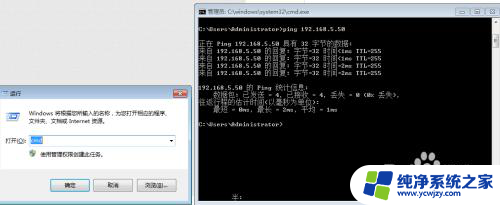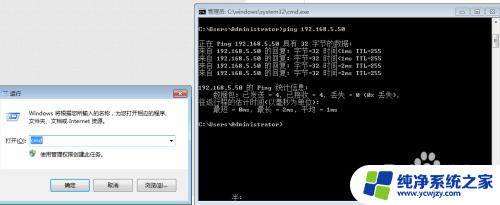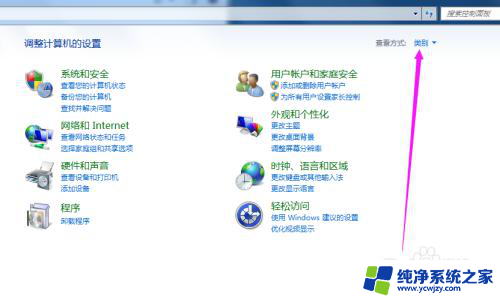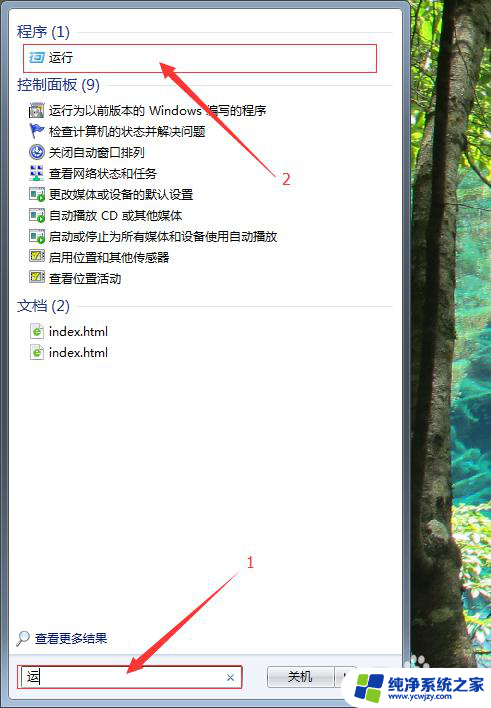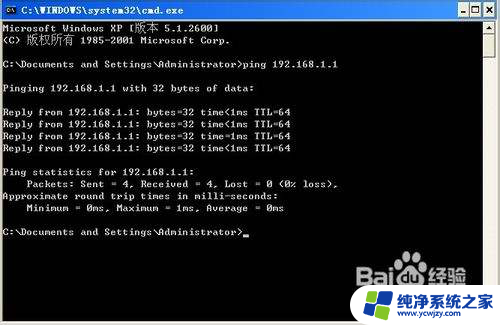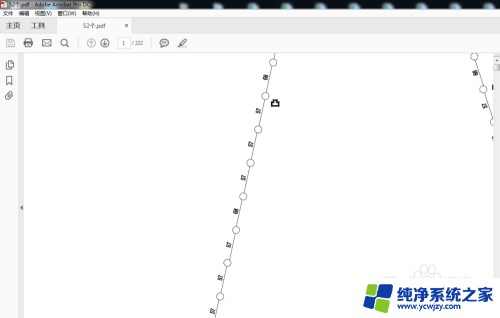打印机连接不到网络怎么办 网络打印机无法正常工作怎么办
网络打印机连接不到网络或无法正常工作是我们在使用打印机时经常遇到的问题,当打印机无法连接到网络时,我们可以先检查打印机和路由器的连接是否正常,确保网络线连接正确。如果网络打印机无法正常工作,可能是打印机驱动程序出现问题,我们可以尝试重新安装打印机驱动程序或更新驱动程序版本来解决问题。还可以尝试重启打印机和路由器,或者检查网络设置是否正确。通过以上方法,我们可以解决网络打印机连接问题,确保打印机正常工作。
具体步骤:
1.首先要确保网络打印机和电脑处于同一局域网,检查是否处于同一个局域网。可以打开【开始】菜单,点击“运行”,或者直接同时在键盘按win+R键,输入“cmd”回车,输入ping +空格+打印机ip测试是否能ping通,如果不通就检测网线或者IP设置。
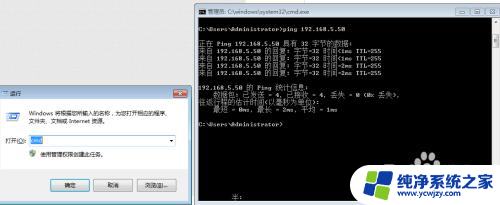
2.网络正常的情况下,可以重新添加打印机。点击【开始】,点击“设备和打印机”----“添加打印机”----选择“添加网络打印机”
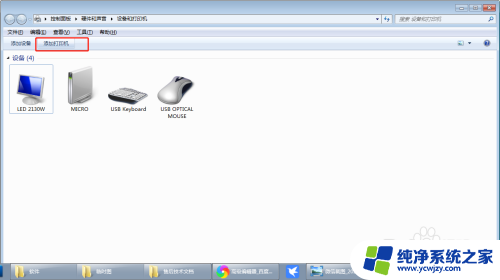
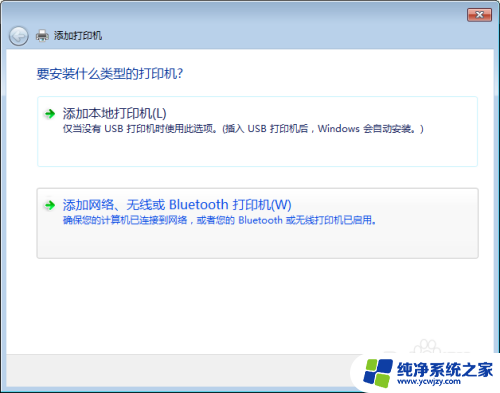
3.自动搜索,一般搜索时间较长,可以直接选择“我需要的打印机不在列表中”,
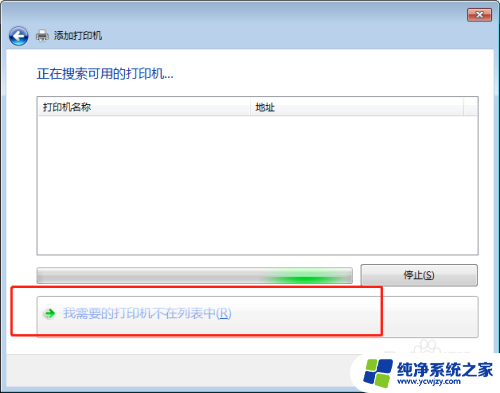
4.输入IP地址进行添加
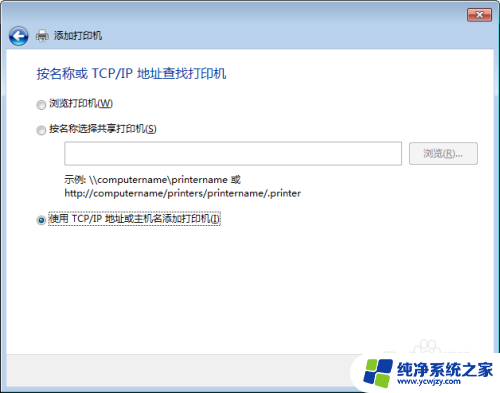
5.输入打印机IP地址,勾选查询本机驱动。如果没有驱动或者需要更换驱动,可以提前去官网下载一个驱动,
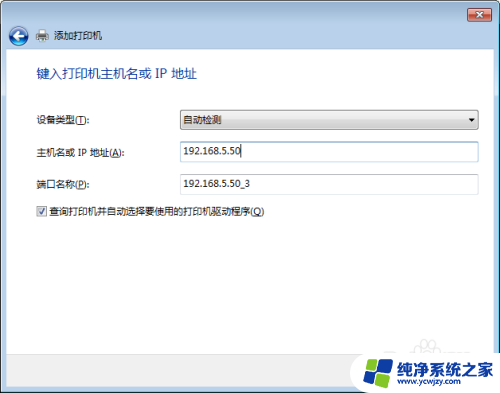
6.下一步,看需求是否需要共享,然后等待安装完毕就可以打印测试页进行测试了。
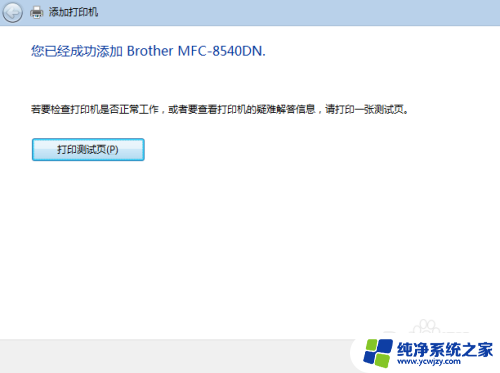
以上是关于打印机无法连接到网络的解决方法,如果您遇到相同情况,可以按照这些步骤来解决。